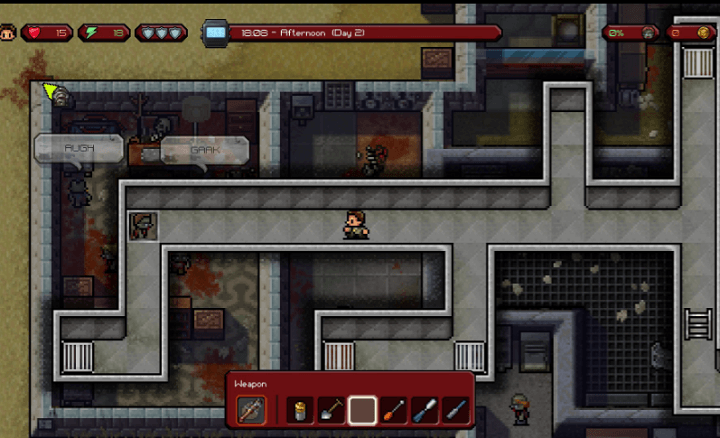Ovaj softver će popraviti uobičajene računalne pogreške, zaštititi vas od gubitka datoteka, zlonamjernog softvera, kvara hardvera i optimizirati vaše računalo za maksimalne performanse. Riješite probleme s računalom i uklonite viruse sada u 3 jednostavna koraka:
- Preuzmite alat za popravak računala Restoro koji dolazi s patentiranim tehnologijama (patent dostupan ovdje).
- Klik Započni skeniranje kako biste pronašli probleme sa sustavom Windows koji mogu uzrokovati probleme s računalom.
- Klik Popravi sve za rješavanje problema koji utječu na sigurnost i performanse vašeg računala
- Restoro je preuzeo 0 čitatelji ovog mjeseca.
Mnogi programeri igara koriste sve vrste metoda zaštite od kopiranja kako bi zaštitili svoje proizvode. Iako je takva zaštita nužna, čini se da korisnici sustava Windows 10 imaju nekih problema s njom. Korisnici izvještavaju da se CD igre neće igrati Windows 10, ali na sreću, postoji način da se to popravi.
Što učiniti ako se CD igre neće igrati u sustavu Windows 10
Sadržaj:
- Pogledajte najnovije zakrpe na web mjestu programera
- Koristite dual-boot
- Koristite virtualni stroj
- Kupite digitalnu verziju igre
- Ručno dodajte upravljački program SafeDisc
Rješenje: Ne mogu igrati CD igre u sustavu Windows 10
SafeDisc i SecuROM programi su za zaštitu od kopiranja koje programeri igara koriste kako bi spriječili neovlašteno kopiranje svojih igara. Ovi su se alati intenzivno koristili u prošlom desetljeću, a sada samo starije igre obično koriste SafeDisc i SecuROM. Prema Microsoftu, Windows 10 ne podržava SafeDisc i SecuROM, stoga mnogi korisnici neće moći pokretati svoje omiljene starije igre.
Prema Microsoftu, i SafeDisc i SecuRom duboko su ugrađeni u operativni sustav, stoga predstavljaju potencijalnu sigurnosnu prijetnju. Zapravo, u studenom 2007. u SafeDiscu je otkrivena sigurnosna ranjivost koja je hakerima omogućila da preuzmu potpunu kontrolu nad vašim računalom. Kako bi zaštitio svoje korisnike, Microsoft je odlučio potpuno ukloniti bilo kakvu podršku za SafeDisc i SecuROM u sustavu Windows 10.
Bez podrške za SecuROM i SafeDisc u sustavu Windows 10 nećete moći igrati nijednu stariju igru, ali postoji nekoliko načina za zaobilaženje ovog ograničenja.
1. rješenje - potražite najnovije zakrpe na web mjestu programera
Mnogi su programeri ažurirali svoje igre pa im za rad nisu potrebni SafeDisc ili SecuROM, a ako i vi ne možete pokrenuti određenu igru na sustavu Windows 10, posjetite web mjesto programera i preuzmite najnovije ažuriranje. Imajte na umu da nisu zakrpane sve starije igre, a određeni broj igara i dalje zahtijeva SecuROM ili SafeDisc da bi se pravilno pokrenuli.
Rješenje 2 - Koristite dual-boot
Pokrenite skeniranje sustava kako biste otkrili potencijalne pogreške

Preuzmite Restoro
Alat za popravak računala

Klik Započni skeniranje pronaći probleme sa sustavom Windows.

Klik Popravi sve za rješavanje problema s patentiranim tehnologijama.
Pokrenite skeniranje računala pomoću alata za popravak za obnavljanje kako biste pronašli pogreške koje uzrokuju sigurnosne probleme i usporavanja. Nakon završetka skeniranja, postupak popravka zamijenit će oštećene datoteke svježim Windows datotekama i komponentama.
Ako želite igrati starije igre na računalu, možda biste trebali instalirati stariju verziju sustava Windows uz Windows 10. Da biste to učinili, morat ćete stvoriti novu particiju pomoću Upravitelj diskova i na njega instalirajte prethodnu verziju sustava Windows. Nakon instalacije starije verzije sustava Windows, tu verziju možete koristiti za pokretanje starijih igara bez problema. Ovo bi moglo biti najbolje rješenje ako imate dovoljno prostora na tvrdom disku za dvije verzije sustava Windows.
3. rješenje - Koristite virtualni stroj
Ako ne želite koristiti dvostruko pokretanje na računalu, možete pokrenuti stariju verziju sustava Windows s virtualnog stroja. Samo preuzmite alate poput VirtualBox i slijedite upute za stvaranje virtualnog stroja. Moramo naglasiti da će se virtualni stroj izvoditi iz sustava Windows 10, što zahtijeva puno hardverske snage za ispravan rad. Ako planirate pokretati virtualni stroj na sustavu Windows 10, provjerite imate li dovoljno prostora na tvrdom disku i RAM-a.
Rješenje 4 - Kupite digitalnu verziju igre
Ako želite pokrenuti određenu stariju igru na sustavu Windows 10, ali ne želite koristiti dual-boot ili virtualni stroj, možda ćete morati kupiti digitalnu verziju te igre. Mnoge stare igre dostupne su na Steamu ili GOG-u, pa ih svakako provjerite. Potvrđeno je da starije igre tvrtke GOG radit će sa sustavom Windows 10, pa biste možda trebali prijeći na GOG i preuzeti digitalnu verziju igara koje se neće izvoditi na sustavu Windows 10.
5. rješenje - Ručno dodajte upravljački program SafeDisc
Moramo napomenuti da ovo rješenje može uzrokovati sustav nestabilnost i potencijal sigurnosni problemi, pa ga koristite na vlastiti rizik. Da biste ručno dodali upravljački program SafeDisc, slijedite ove korake:
- preuzimanje datoteka Nadređeni za provođenje potpisa vozača alat od ovdje.
- preuzimanje datoteka SECDRV.SYS datoteku ili je kopirajte iz bilo koje starije verzije sustava Windows. U starijim verzijama sustava Windows ova se datoteka može nalaziti u C: mapa \ windows \ system32 \ drivers.
- Potez Datoteka SECDRV.SYS do C: \ windows \ system32 \ upravljački programi mapu na računalu sa sustavom Windows 10.
- Desni klik Nadređeni za provođenje potpisa vozača i odaberite Pokreni kao administrator.
- Odaberite Omogući testni način i kliknite Sljedeći.
- Odaberi Potpišite sistemsku datoteku, navigacija do C: \ windows \ system32 \ upravljački programi i odaberite SECDRV.SYS datoteka.
- Klik u redu i ponovno pokretanje tvoje računalo.
- Kad se računalo ponovo pokrene, pokrenite Nadređeni za provođenje potpisa vozača opet i uključite Test Mode. Nakon što to učinite, trebali biste moći ponovno pokretati stare igre na sustavu Windows 10.
Problemi s CD igrama koje se neće igrati na sustavu Windows 10 uzrokovane su nedostatkom podrške za SecuROM i SafeDisc, ali te probleme možete lako riješiti pomoću nekih naših rješenja. Također smo napravili vodič za kako igrati stare igre na sustavu Windows 10, pa slobodno provjerite trebaju li vam dodatne informacije.
POVEZANE PRIČE KOJE TREBAJTE PROVJERITI:
- Popravak: crne trake u igrama u sustavu Windows 10
- Popravak: Velika latencija / ping u igrama nakon nadogradnje sustava Windows 10
- Popravak: mucanje u igrama uzrokovano uslugom dijagnostičkih pravila
- Kako popraviti Steam igru koja se trenutno zatvara
 I dalje imate problema?Popravite ih pomoću ovog alata:
I dalje imate problema?Popravite ih pomoću ovog alata:
- Preuzmite ovaj alat za popravak računala ocijenjeno odličnim na TrustPilot.com (preuzimanje započinje na ovoj stranici).
- Klik Započni skeniranje kako biste pronašli probleme sa sustavom Windows koji mogu uzrokovati probleme s računalom.
- Klik Popravi sve za rješavanje problema s patentiranim tehnologijama (Ekskluzivni popust za naše čitatelje).
Restoro je preuzeo 0 čitatelji ovog mjeseca.